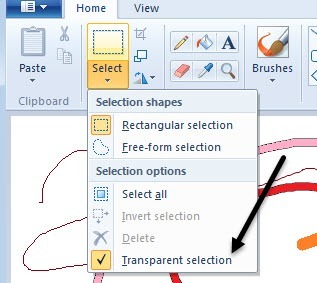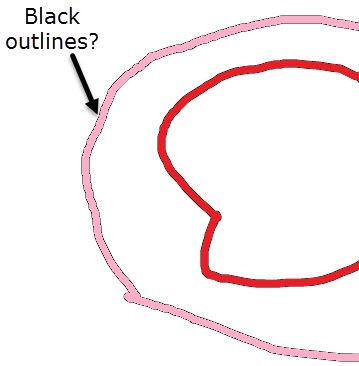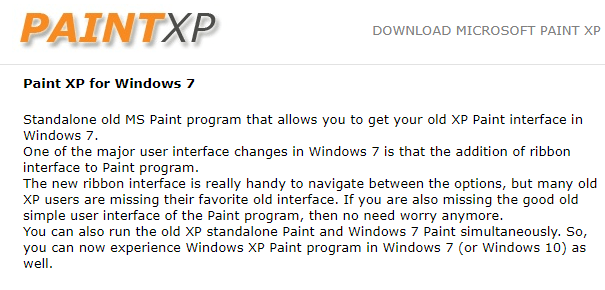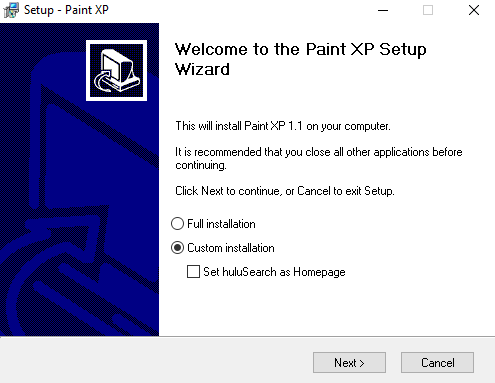Nếu bạn là người đã tạo ảnh vui vẻ bằng Paint trên Windows XP hoặc Windows Vista, có thể bạn sẽ ghét Paint mới trong Windows 7. Mặc dù Paint mới có một số tính năng mới và sử dụng Ribbon mới Giao diện người dùng mà Microsoft đang sử dụng trên tất cả các sản phẩm Windows và Office của họ, họ cũng đã loại bỏ rất nhiều tính năng đáng yêu.
Trong bài viết này, tôi sẽ đi qua một số tính năng đã bị xóa và những người khác đã được thêm vào. Sau khi sử dụng phiên bản cũ hơn của Paint và phiên bản mới, tôi có thể thấy những người mới đến Paint có thể tìm thấy phiên bản mới như thế nào, nhưng các cựu chiến binh sẽ khá thất vọng.
Tôi cũng sẽ viết về bạn có thể lấy phiên bản cũ của Paint và sử dụng nó trong Windows 7 trở lên. Nếu bạn chỉ muốn làm điều đó, hãy bỏ qua phần Cài đặt phiên bản cũ của Paint trong Windows 7/8/10.
Trước tiên, hãy xem giao diện GUI sự khác biệt. Như bạn có thể nói từ những hình ảnh dưới đây, giao diện Windows 7 Paint hoàn toàn khác với phiên bản của Windows XP và Vista.
Có gì tốt trong Windows 7 Paint?
Thật không may, không có nhiều khía cạnh của Paint mới hơn tuyệt vời so với các phiên bản cũ hơn, tuy nhiên Dưới đây là những gì tôi có thể đưa ra.
Windows 7 Paint có giao diện rõ ràng và hiện đại hơn
Về mặt GUI, phiên bản mới Paint chắc chắn trông đẹp hơn. Điều đó không nhất thiết có nghĩa là tìm các công cụ hoặc tùy chọn bạn muốn dễ dàng hơn, nhưng giao diện vẫn sạch sẽ và hiện đại.
Tôi đã sử dụng các phiên bản Office mới hơn trong vài năm qua và có đã quen với giao diện ribbon, vì vậy đó không phải là vấn đề lớn khi nhìn thấy các nút thay vì các menu. Ngoài ra, Windows 8 và Windows 10 sử dụng cùng giao diện ribbon trên hệ điều hành, vì vậy mọi thứ sẽ theo hướng đó.
Rất may, bạn vẫn có thể sử dụng CTRL và + để tăng kích thước của độ dày của đường khi sử dụng các công cụ vẽ khác nhau. Trong danh sách thả xuống, chỉ có bốn kích thước để lựa chọn, điều này khá vô dụng, do đó, điều quan trọng là vẫn có khả năng điều chỉnh độ dày thành bất kỳ kích thước nào bằng phím nóng.
Một điều tích cực khác là bạn vẫn có thể dán một đối tượng và sử dụng độ trong suốt để loại bỏ các phần màu trắng để lộ những gì bên dưới. Tôi nghĩ rằng họ đã loại bỏ tính minh bạch, nhưng nó chỉ ẩn dưới nút Chọn.
chỉ có những mặt tích cực khác mà tôi có thể nghĩ đến là sự bao gồm một số bàn chải và hình dạng khác. Paint luôn là một công cụ rất đơn giản, vì vậy không có nhiều tab, nút hoặc tùy chọn để bắt đầu.
Có gì xấu trong Windows 7?
Rất nhiều thứ trong quan điểm của tôi! Hầu hết các khiếu nại này đều rất nhỏ, nhưng tất cả đều thêm vào một trải nghiệm rất bực bội cho người dùng kỳ cựu về Paint.
Let's start off with one of my biggest problems: automatic anti-aliasing on everything.
Một số người sẽ thích tính năng này, nhưng nhiều người sẽ đơn giản ghét nó. Đối với người dùng bình thường, chống răng cưa làm cho mọi thứ trông mịn màng và đẹp mắt, nhưng nếu bạn là một nghệ sĩ đồ họa, bạn có thể không nhất thiết muốn mọi thứ được làm mịn tự động. Một tùy chọn nên được thêm vào để bật hoặc tắt.
Second annoyance: Paint auto-selects any line or object after you draw it
Trong các phiên bản cũ hơn của Paint, bạn có thể bắt đầu vẽ một đường và sau đó tiếp tục vẽ một đường khác ngay sau khi nhả chuột. Điều này giúp bạn dễ dàng thực hiện việc vẽ điểm tới điểm bằng Paint.
Bây giờ bất cứ khi nào bạn vẽ một đường, nó sẽ chọn đường và bạn không thể tiếp tục vẽ từ điểm đó. Điều này thực sự gây phiền nhiễu và làm cho việc vẽ trong Paint trở nên khó khăn hơn nhiều.
Third problem: drawing solid colors with the brush doesn't work with paint bucket
Ý tôi là khi bạn vẽ các màu sắc bằng cách sử dụng cọ vẽ và sau đó thử tô nó sẽ khác màu sắc, Paint mới để lại một đường viền xung quanh nét cọ.
Trong Windows XP và Vista Paint, đây không phải là vấn đề. Bạn chỉ có thể điền vào nét cọ với màu khác và nó sẽ lấp đầy toàn bộ nét vẽ mà không có bất kỳ đường viền nào. Một lần nữa, thay đổi nhỏ, nhưng tạo sự khác biệt lớn cho một số loại thiết kế.
Có một cách xung quanh việc này và đó là bằng cách sử dụng công cụ Bút chì, vẽ đường và sau đó sử dụng thùng sơn. Khi sử dụng bút chì, không có đường viền màu đen.
Fourth mistake: removal of solid pixel brushes
Nếu bạn đã chỉnh sửa nhiều pixel bằng pixel trong phiên bản Paint, phiên bản cũ hơn cho phép bạn thực sự chỉnh sửa trên pixel mức sử dụng các cọ vẽ điểm ảnh rắn. Bây giờ bạn có tất cả các cọ mới hơn như airbrush, bút chì, vv, mà chỉ là tốt, nhưng những người lớn tuổi không nên có được gỡ bỏ.
Có những vấn đề khác, nhưng tôi sẽ không lãng phí quá nhiều thời gian trong vấn đề này. Một số thứ thực sự khó tìm thấy, trong khi nó hiển nhiên trong các phiên bản trước.
Ví dụ, màu đảo ngược trong phiên bản cũ thật dễ dàng: chỉ cần nhấp vào menu hoặc sử dụng phím nóng. Trong phiên bản mới, bạn phải nhấp chuột phải vào đối tượng và sau đó bạn sẽ thấy tùy chọn. Không phải là một vấn đề lớn, nhưng mất một thời gian để làm quen nếu bạn đến từ phiên bản cũ hơn.
Cài đặt phiên bản cũ của Paint trong Windows 7/8/10
Nếu bạn có thể sống với phiên bản mới của Paint, sau đó là congrats. Nếu không, nó có thể là giá trị hoàn nguyên trở lại phiên bản cũ hơn.
May mắn thay, có một cách dễ dàng để có được Paint cũ hơn trong Windows 7 trở lên. Trên thực tế, có hai cách: tải xuống một chương trình hoặc thay thế Paint bằng tay trong Windows 7. Phương pháp đầu tiên dễ dàng hơn và ít rủi ro hơn.
Sơn XP là MS cũ chuẩn Sơn mà bạn có thể chạy trên Windows 7 và Windows 10.
Khi bạn chạy tệp EXE, hãy nhớ nhấp vào Tùy chỉnh Cài đặtsau đó bỏ chọn phần mềm rác bổ sung mà nó muốn cài đặt. Miễn là bạn làm điều đó, bạn sẽ chỉ nhận được chương trình Paint và không có gì khác.
Phương pháp thứ hai là kỹ thuật hơn, nhưng may mắn là ai đó có viết một tutoria chi tiết l. Hy vọng rằng, một trong hai phương pháp đó có hiệu quả với bạn. Nếu bạn có bất kỳ câu hỏi nào, vui lòng đăng nhận xét. Hãy tận hưởng!